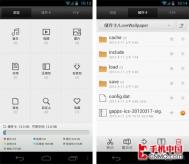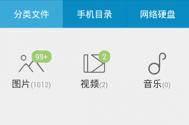小白文件管理器怎么用
小白文件管理器是一款用于智能电视的文件管理器,现在智能电视不只是用来看电视了,基本上拥有平板的功能,那么电视上的文件怎么管理呢,其实跟手机一样可以使用文件管理器,小白文件管理器TV版就是一个实用的选择。
小白界面

简单就是美!打开界面赏心悦目,再也没有选择障碍了!
现在跟我一步步来探究玩转小白吧!
打开安装文件,可以看到原来自己机器里有好多没用的安装包,按下菜单键,轻轻松松就删掉搞定!顺便赞下菜单设计!干净利索、简明扼要,适合小白!^_^

打开图片栏目,清楚的显示了每个包含图片的文件夹,点进文件夹后可以看到每个图片显示。大家注意看下面第二张图,可以具体到显示每个图片的大小信息哦,这点细节非常好!太大的图片没用果断删!
(本文来源于图老师网站,更多请访问http://m.tulaoshi.com)★注意,图片文件夹内的图片支持删除,目前不支持复制剪切后的粘贴功能,但是可以把复制剪切后的文件在首页界面中全部文件栏目里进行粘贴操作。首页中除全部文件外的栏目亦然。


下面我们来看下最重要的全部文件夹,这里就好比总控制室,指挥中心,可以在其中对电视或盒子中的文件内容进行各种操作和管理。打开后界面如下,U盘和本地存储信息一目了然,赞一个!

以打开外部存储为例,可以看到文件信息显示非常清楚。
(本文来源于图老师网站,更多请访问http://m.tulaoshi.com)
打开movie文件夹后进行操作,选中影片,下面显示格式及大小

重命名操作非常简单。

打开视频文件后显示如下,提供了多种播放器选择,和电脑一样,好亲切的感觉

以上就是小白浏览器在电视上基本的操作过程了,个人以为通过遥控器完全可以轻松搞定,当然,小白也为喜欢在电脑上折腾的朋友设计了远程管理功能,打开后界面如下